Zoom 사용자는 때때로 시스템 리소스가 부족한 컴퓨터에서 앱을 실행하고 있다는 오류 메시지를 받을 수 있습니다. 종종 이 오류가 발생하면 오디오 품질이 영향을 받습니다.
말하자면 Zoom에서 오디오 문제가 발생하는 경우 아래 가이드를 확인하는 것이 좋습니다.
- Zoom에서 음성 왜곡 문제 해결
- 컴퓨터 오디오를 허용하지 않는 Zoom 회의 수정
계속 '똑같은' 하면낮은 시스템 리소스Zoom을 다시 시작한 후에도 오류가 발생하면 아래 나열된 솔루션을 사용하면 몇 분 안에 이 문제를 해결할 수 있습니다.
확대/축소 오류 문제 해결 시스템 리소스 부족
1. 백그라운드 프로세스 비활성화
백그라운드에서 실행 중인 앱과 프로그램이 너무 많으면 Zoom을 실행하기에 충분한 처리 능력이 남아 있지 않을 수 있습니다. 비디오 콘텐츠에는 항상 오디오나 서면 콘텐츠보다 더 많은 리소스가 필요합니다.
백그라운드 프로세스를 닫는 가장 빠른 방법은 컴퓨터를 클린 부팅하는 것입니다. 이는 제한된 드라이버 및 프로그램 세트만 사용하여 컴퓨터를 부팅하는 것을 의미합니다.
PC를 클린 부팅하는 방법은 다음과 같습니다.
- 시작으로 이동하여 입력하십시오. msconfig 시스템 구성을 열려면
- 클릭 일반적인 탭 → 선택 모드 선택
- 체크 해제 시작 항목 로드 체크박스
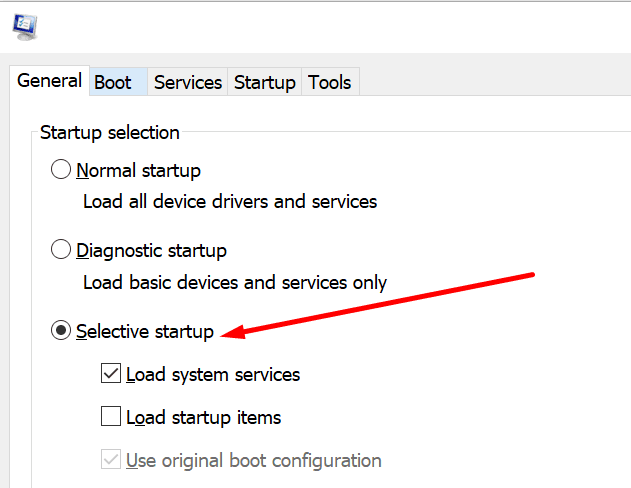
- 로 이동 서비스 탭 → 클릭 모든 Microsoft 서비스 숨기기 → 모두 비활성화

- 다음으로 이동합니다. 시작 탭 → 작업 관리자 열기
- 시작할 때 비활성화할 모든 프로그램을 선택하고 → 장애를 입히다 단추

- 변경 사항을 적용하고 컴퓨터를 다시 시작한 다음 Zoom을 다시 시작하십시오.
2. 디스플레이 어댑터 드라이버 업데이트
확대/축소는 그래픽 카드 드라이버에 부담을 줄 수 있으므로 최신 드라이버 버전을 실행하고 있는지 확인해야 합니다.
그래픽 드라이버를 업데이트하려면:
- 시작으로 이동하여 입력하십시오. 기기 관리자 → 더블 클릭 기기 관리자 앱을 열려면
- 확장 디스플레이 어댑터 목록
- 그래픽 카드 드라이버를 마우스 오른쪽 버튼으로 클릭
- 선택하다 드라이버 업데이트

- 컴퓨터를 다시 시작하고 이제 Zoom이 제대로 실행하는 데 필요한 모든 리소스에 액세스할 수 있는지 테스트하십시오.
드라이버 업데이트가 작동하지 않으면 제거할 수 있습니다. 따라야 할 단계는 동일합니다. 유일한 차이점은 선택해야 한다는 것입니다. 기기 제거 대신에 드라이버 업데이트.
업데이트에 대해 말하자면 최신 OS 및 Zoom 업데이트도 잊지 마세요.
3. 시스템 파일 검사기 실행
이 문제는 손상된 시스템 파일로 인해 컴퓨터가 올바른 리소스 사용 수준을 읽을 수 없는 경우에도 발생할 수 있습니다.
시스템 파일 검사기를 실행하려면:
- 시작으로 이동 → 입력 cmd → 명령 프롬프트를 마우스 오른쪽 버튼으로 클릭 → 선택 관리자 권한으로 실행
- 들어가다 sfc /scannow 명령을 입력하고 Enter 키를 누릅니다.
- 검사가 끝날 때까지 기다렸다가 컴퓨터를 다시 시작하십시오.
4. 최신 OS 업데이트 제거
많은 사용자들이 Zoom'을 주목했습니다.낮은 시스템 리소스' 메시지는 최신 Windows 10 누적 업데이트를 설치한 후 자주 발생합니다. 해결 방법으로 최신 패치를 제거할 수 있습니다.
- 열기 제어판 → 로 이동 프로그램 및 기능
- 선택하다 설치된 업데이트 보기 컴퓨터에 설치된 모든 업데이트를 나열하려면
- 가장 최근 것을 선택하고 클릭하십시오 제거.
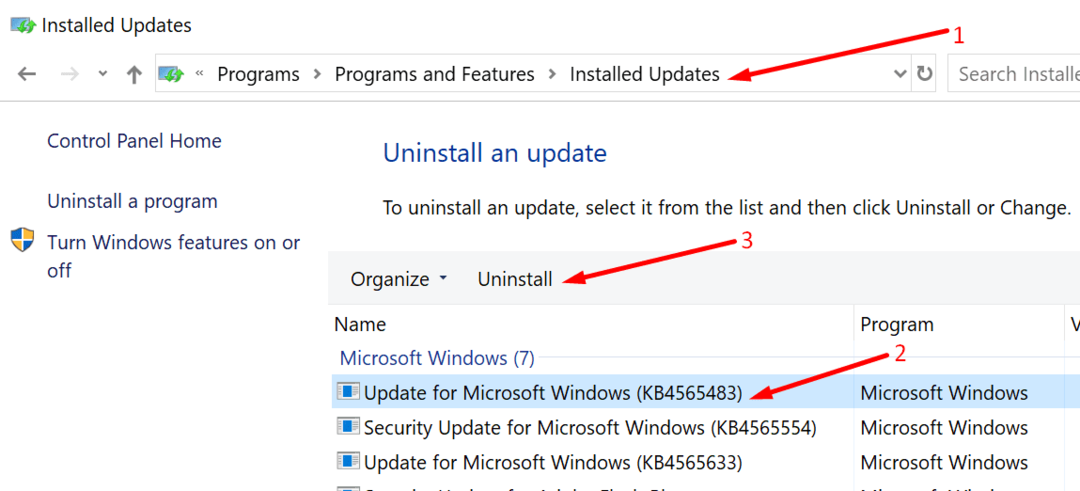
5. 사용자가 제안한 기타 해결 방법
- 전원 케이블을 뽑고 배터리 전원으로 실행하십시오. 이상한 이유로 이 방법은 일부 사용자에게 적합했습니다.
- 필요한 경우가 아니면 다른 사용자의 비디오 및 오디오를 음소거합니다. 이 해결 방법을 제안한 사용자는 너무 많은 사람들이 비디오 및 오디오를 사용하면 대역폭 사용량이 증가하여 비디오 및 오디오 품질이 저하될 것이라고 확신합니다.
- Android 기기에서 Zoom으로 전화 걸기 음성에만 사용하십시오. 그런 다음 컴퓨터에서 오디오를 비활성화하고 랩톱이나 PC를 비디오용으로만 사용합니다.
어떤 솔루션이 효과가 있었는지 알려주십시오.